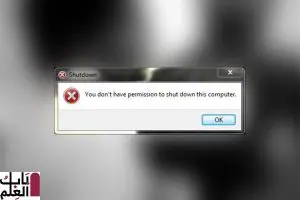حل مشكله ايقاف الجهاز
أوقفت Microsoft رسميًا دعم Windows 7 الشهر الماضي ، لكن يبدو أن مشكلات Windows 7 لن تسمح لها بالقيام بنظام التشغيل حتى الآن. اضطر عملاق التكنولوجيا إلى طرح تحديث لإصلاح خلفيات سوداء ، والآن ، يوجد خطأ لا يُسمح للمستخدمين بإغلاق أجهزة الكمبيوتر التي تعمل بنظام Windows 7 .
يواجه العديد من المستخدمين المشكلة كما نراها في منتديات Microsoft و Reddit. ينص الخطأ “ليس لديك إذن لإغلاق هذا الكمبيوتر” عندما يحاول المستخدمون إيقاف تشغيل أنظمتهم كما يفعلون عادة.

تدرك Microsoft هذه المشكلة وتعمل الشركة جاهدة لإصلاحها. اعتبارا من الآن ، يظل من غير الواضح ما إذا كانت المشكلة قد نشأت من Windows لأن بعض المستخدمين يدعون أن تحديث Adobe الأخير تسبب في المشكلة. “نحن على علم بأن بعض عملاء Windows 7 يبلغون عن أنهم غير قادرين على إيقاف التشغيل دون تسجيل الخروج أولاً ويقومون بالتحقيق بنشاط” ، هذا ما صرح به متحدث باسم شركة Microsoft لـ BleepingComputer.
مثل معظم مشكلات Windows الأخرى ، هناك حلول غير رسمية لإصلاح المشكلة ، لذلك دعونا نلقي نظرة على طريقتين محتملتين لحل المشكلة. ينطبق الحل أدناه فقط على إصدارات Professional و Ultimate و Enterprise من Windows 7.
إصلاح ويندوز 7 علة الاغلاق
1. افتح Run (Windows + R) والوصول إلى محرر نهج المجموعة بكتابة “gpedit.msc” . في محرر نهج المجموعة ، انتقل إلى إعدادات الكمبيوتر -> إعدادات Windows -> إعدادات الأمان -> السياسات المحلية -> خيارات الأمان.
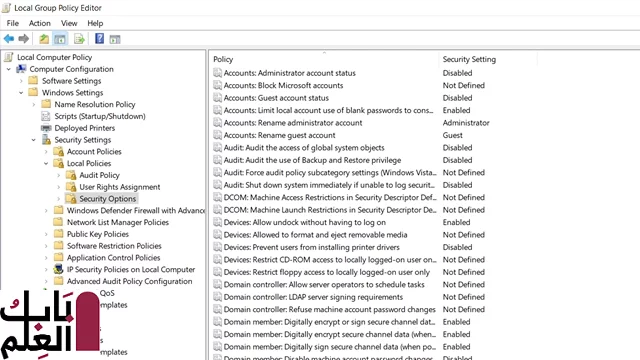
2. ابحث عن ” التحكم في حساب المستخدم: تشغيل جميع المسؤولين في موافقة المسؤول ” وتمكينه.
3. افتح موجه الأوامر وقم بتشغيل ” gpupdate / force ” وانتهيت . هل لاحظ أن إعادة تشغيل النظام إلزامية حتى تسري التغييرات. قم بتشغيل الأمر “shutdown -r” لإعادة تشغيل الجهاز.
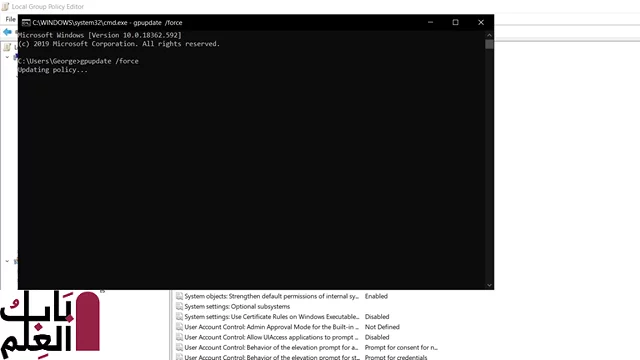
كما ذكرت سابقًا ، يزعم بعض المستخدمين أن Adobe تسبب المشكلة. وبحسب ما ورد يتم إصلاح المشكلة عن طريق تعطيل خدمات Windows الخاصة بها . للقيام بذلك ، افتح “تشغيل” ، واكتب “services.msc” وقم بتعطيل “خدمة Adobe Genuine Monitor Service” ، و “Adobe Genuine Software Integrity Service” ، و “Adobe Update”.
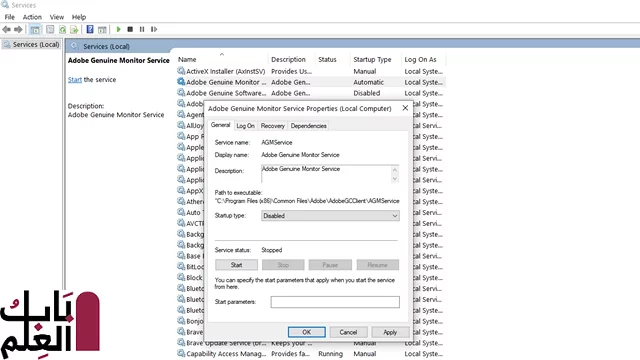
قام بعض المستخدمين بإصلاح المشكلة عن طريق إنشاء حساب مسؤول جديد والرجوع إلى ملف تعريف المسؤول القديم ، وحذف ملف تعريف المسؤول وإعادة إنشائه أيضًا. سننتظر استجابة Microsoft للمشكلة التي نأمل أن تظهر بمجرد الانتهاء من التحقيق. حتى ذلك الحين ، اتبع هذه الحلول لإيقاف النظام الخاص بك.